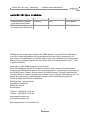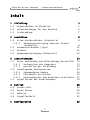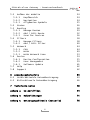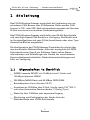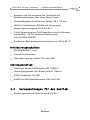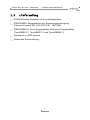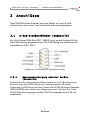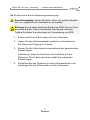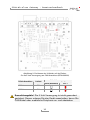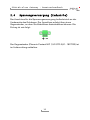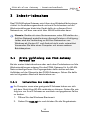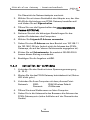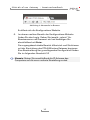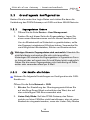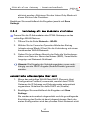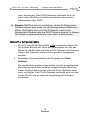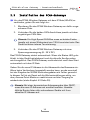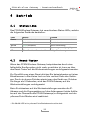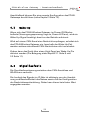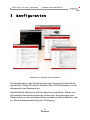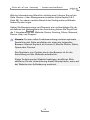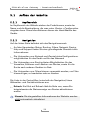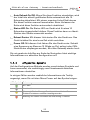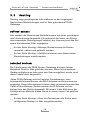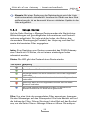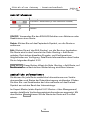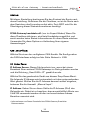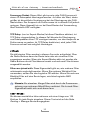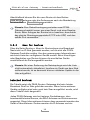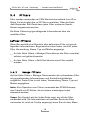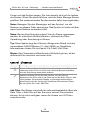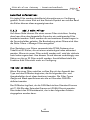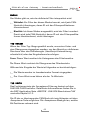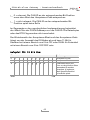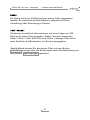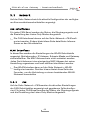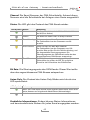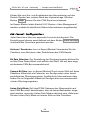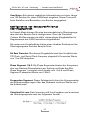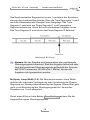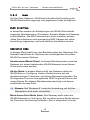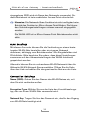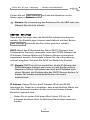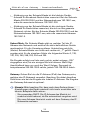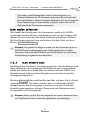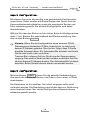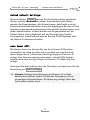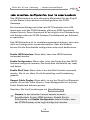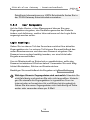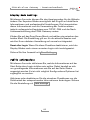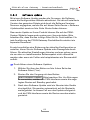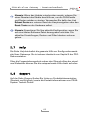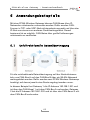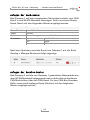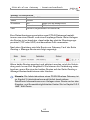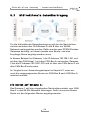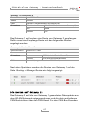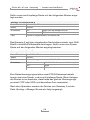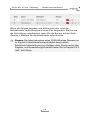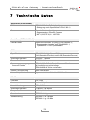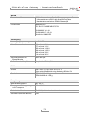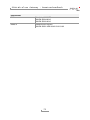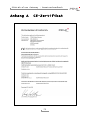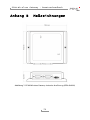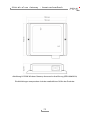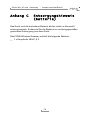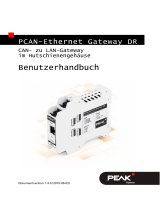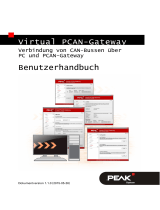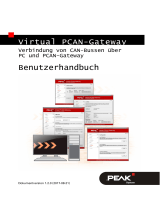PEAK-System PCAN-Wireless Gateway Bedienungsanleitung
- Typ
- Bedienungsanleitung

CAN zu WLAN-Gateway
Benutzerhandbuch
PCAN-Wireless Gateway
Dokumentversion 1.5.0 (2019-07-31)

PCAN-Wireless Gateway – Benutzerhandbuch
2
Berücksichtigte Produkte
Produktbezeichnung Ausführung Software-Version Artikelnummer
PCAN-Wireless Gateway
mit D-Sub-Anschlüssen
Industrie 2.8.1 IPEH-004020
PCAN-Wireless Gateway
mit Automotive-Anschluss
Automotive 2.8.1 IPEH-004020-A
PCAN® ist eine eingetragene Marke der PEAK-System Technik GmbH. CANopen®
und CiA® sind eingetragene Gemeinschaftsmarken des CAN in Automation e.V.
Alle anderen Produktnamen in diesem Dokument können Marken oder eingetragene
Marken der jeweiligen Eigentümer sein. Diese sind nicht ausdrücklich durch ™ oder
® gekennzeichnet.
Copyright © 2019 PEAK-System Technik GmbH
Die Vervielfältigung (Kopie, Druck oder in anderer Form) sowie die elektronische
Verbreitung dieses Dokuments ist nur mit ausdrücklicher, schriftlicher Genehmigung
der PEAK-System Technik GmbH erlaubt. Die PEAK-System Technik GmbH behält
sich das Recht zur Änderung technischer Daten ohne vorherige Ankündigung vor. Es
gelten die allgemeinen Geschäftsbedingungen sowie die Bestimmungen der
Lizenzverträge. Alle Rechte vorbehalten.
PEAK-System Technik GmbH
Otto-Röhm-Straße 69
64293 Darmstadt
Deutschland
Telefon: +49 (0)6151 8173-20
Telefax: +49 (0)6151 8173-29
www.peak-system.com
info@peak-system.com
Dok
umentversion 1.5.0 (2019-07-31)

PCAN-Wireless Gateway – Benutzerhandbuch
3
Inhalt
1 Einleitung 5
1.1 Eigenschaften im Überblick 5
1.2 Voraussetzungen für den Betrieb 6
1.3 Lieferumfang 7
2 Anschlüsse 8
2.1 D-Sub-Steckverbinder (Industrie) 8
2.1.1 Spannungsversorgung externer Geräte
(Industrie) 8
2.2 Automotive-Buchse (Tyco) 11
2.3 Antenne 11
2.4 Spannungsversorgung (Industrie) 12
3 Inbetriebnahme 13
3.1 Erste Verbindung zum PCAN-Gateway herstellen 13
3.1.1 Vorbereiten des Computers 13
3.1.2 Herstellen der Verbindung 14
3.2 Grundlegende Konfiguration 16
3.2.1 Zugangsdaten ändern 16
3.2.2 CAN-Kanäle einrichten 16
3.2.3 Verbindung mit dem WLAN-Netz einrichten 17
3.3 Installation des PCAN-Gateways 19
4 Betrieb 20
4.1 Status-LEDs 20
4.2 Reset-Taster 20
4.3 Wake-Up 21
4.4 Signallaufzeit 21
5 Konfiguration 22

PCAN-Wireless Gateway – Benutzerhandbuch
4
5.1 Aufbau der Website 24
5.1.1 Kopfbereich 24
5.1.2 Navigation 24
5.1.3 Allgemeine Symbole 25
5.2 Status 26
5.3 Routing 28
5.3.1 Manage Routes 29
5.3.2 Add / Edit Route 32
5.3.3 Scan for Devices 36
5.4 Filters 38
5.4.1 Manage Filters 38
5.4.2 Add / Edit Filter 40
5.5 Network 44
5.5.1 CAN 44
5.5.2 WLAN 49
5.5.3 WLAN Network Scan 53
5.6 Device 54
5.6.1 Device Configuration 55
5.6.2 User Management 59
5.6.3 Software Update 61
5.7 Help 62
5.8 Support 62
6 Anwendungsbeispiele 63
6.1 Unidirektionale Datenübertragung 63
6.2 Bidirektionale Datenübertragung 66
7 Technische Daten 70
Anhang A CE-Zertifikat 73
Anhang B Maßzeichnungen 74
Anhang C Entsorgungshinweis (Batterie) 76

PCAN-Wireless Gateway – Benutzerhandbuch
5
1 Einleitung
Das PCAN-Wireless Gateway ermöglicht die Verbindung von ver-
schiedenen CAN-Bussen über IP-Netzwerke. Dafür werden CAN-
Frames in TCP- oder UDP-Nachrichtenpakete verpackt und über das
IP-Netz von einem zum anderen Gerät weitergeleitet.
Das PCAN-Wireless Gateway stellt dafür eine WLAN-Schnittstelle
und zwei High-Speed-CAN-Kanäle zur Verfügung. Das Modul wird
im Kunststoffgehäuse mit zwei D-Sub-Anschlüssen oder einer Tyco-
Automotive-Buchse ausgeliefert.
Die Konfiguration der PCAN-Gateway-Produktfamilie erfolgt über
eine komfortable Weboberfläche. Alternativ ermöglicht die JSON-
Schnittstelle einen Zugriff per Software. Dabei stehen Status-
informationen und Einstellungen der Geräte, der verschiedenen
Kommunikationsschnittstellen, Nachrichtenweiterleitungen und
Filter zur Verfügung.
1.1 Eigenschaften im Überblick
ARM9 Freescale iMX257 mit 16 kByte Level-1-Cache und
128 kByte internem SRAM
256 MByte NAND-Flash und 64 MByte DDR2-RAM
Betriebssystem Linux (Version 2.6.31)
Anschluss an CAN-Bus über D-Sub, 9-polig (nach CiA
®
303-1)
oder über Automotive-Steckverbinder, 12-polig (Tyco)
Wake-Up über CAN-Bus oder separaten Eingang
Monitoring und Konfiguration der Geräte über die
Weboberfläche oder JSON-Schnittstelle

PCAN-Wireless Gateway – Benutzerhandbuch
6
Neustart und Zurücksetzen des Geräts auf die
Werkseinstellungen über einen Reset-Taster
Kunststoffgehäuse mit Flansch, Maße 130 x 110 mm
LEDs für Gerätestatus, WLAN und Versorgung
Spannungsversorgung von 8 bis 30 V
5-Volt-Versorgung am CAN-Anschluss durch Lötjumper
zuschaltbar, z. B. für externen Buskonverter
(nur bei IPEH-004020)
Erweiterter Betriebstemperaturbereich von -40 bis 85 °C
Wireless-Eigenschaften:
WLAN IEEE 802.11 b/g
Interne Chip-Antenne
Datenübertragung mittels TCP oder UDP
CAN-Eigenschaften:
Zwei High-Speed-CAN-Kanäle (ISO 11898-2)
Übertragungsraten von 40 kbit/s bis zu 1 Mbit/s
CAN-Transceiver TJA1041
Erfüllt die CAN-Spezifikationen 2.0A und 2.0B
1.2 Voraussetzungen für den Betrieb
Spannungsquelle im Bereich von 8 bis 30 V

PCAN-Wireless Gateway – Benutzerhandbuch
7
1.3 Lieferumfang
PCAN-Wireless Gateway im Kunststoffgehäuse
IPEH-004020: Gegenstecker zur Spannungsversorgung
(Phoenix Contact MC 1,5/2-STF-3,81 - 1827703)
IPEH-004020-A: Tyco-Gegenstecker inklusive Crimpkontakte
(Tyco929051-1, Tyco968473-1 und Tyco928999-1)
Handbuch im PDF-Format
Gedruckte Kurzanleitung

PCAN-Wireless Gateway – Benutzerhandbuch
8
2 Anschlüsse
Das PCAN-Wireless Gateway wird als Modul mit zwei D-Sub-
Anschlüssen oder einer Tyco-Automotive-Buchse angeboten.
2.1 D-Sub-Steckverbinder (Industrie)
Ein High-Speed-CAN-Bus (ISO 11898-2) wird an die 9-polige D-Sub-
Steckverbindung angeschlossen. Die CAN-Belegung entspricht der
Spezifikation CiA® 303-1.
Abbildung 1: Pin-Belegung D-Sub-Steckverbinder
2.1.1 Spannungsversorgung externer Geräte
(Industrie)
Externe Geräte mit geringem Stromverbrauch (z. B. Buskonverter)
können über den CAN-Anschluss versorgt werden. Mit einer
Lötbrücke je CAN-Kanal auf der Platine des PCAN-Wireless Gateway
(IPEH-004020) kann dafür eine Spannung von 5 Volt am Pin 1 des
D-Sub-Steckers angelegt werden. Die Stromabgabe ist auf 50 mA
beschränkt.

PCAN-Wireless Gateway – Benutzerhandbuch
9
So aktivieren Sie die Spannungsversorgung:
Kurzschlussgefahr! Gehen Sie beim Löten mit großer Sorgfalt
vor, um ungewollte Kurzschlüsse zu vermeiden.
Achtung! Durch elektrostatische Entladung (ESD) können Kom-
ponenten auf der Platine beschädigt oder zerstört werden.
Treffen Sie daher Vorkehrungen zur Vermeidung von ESD.
1. Entfernen Sie die 4 Schrauben auf der Unterseite.
2. Heben Sie den Gehäusedeckel parallel zur Unterseite ab.
Sie haben nun Zugang zur Platine.
3. Setzen Sie die Lötbrücke(n) entsprechend der gewünschten
Einstellungen.
Abbildung 2 zeigt die Positionen der Lötfelder auf der
Pla
tine an. Die Tabelle darunter enthält die möglichen
Einstellungen.
4. Schließen Sie das Gehäuse mit dem Gehäusedeckel und
befestigen Sie die 4 Schrauben auf der Unterseite.

PCAN-Wireless Gateway – Benutzerhandbuch
10
Abbildung 2: Positionen der Lötfelder auf der Platine
für die 5-Volt-Versorgung am CAN-Anschluss (IPEH-004020)
5-Volt-Versorgung
D-Sub-Anschluss
Lötfeld
Ohne (Standard)
Pin 1
CAN 1 R5
CAN 2 R6
Kurzschlussgefahr! Die 5-Volt-Versorgung ist nicht gesondert
gesichert. Darum müssen Sie das Gerät ausschalten, bevor Sie
CAN-Kabel oder zusätzliche Peripherie an- und abstecken.

PCAN-Wireless Gateway – Benutzerhandbuch
11
2.2 Automotive-Buchse (Tyco)
Die Pin-Zuordnung für die Automotive-Buchse (Tyco1355505-1)
ist wie folgt:
Abbildung 3: Pin-Belegung
Automotive-Buchse (Tyco)
Pin Funktion
1 Vb
2 GND
3 CAN1-Low
4 CAN1-High
5 CAN2-Low
6 CAN2-High
7 Wake-Up
8 GND
9 CAN1-Low
10 CAN1-High
11 CAN2-Low
12 CAN2-High
Der Gegenstecker ist im Lieferumfang enthalten und besteht aus
den Komponenten: Tyco929051-1, Tyco968473-1 und Tyco928999-1.
2.3 Antenne
Das PCAN-Wireless Gateway ist mit einer internen Chip-Antenne
ausgestattet. Die Verbindung zum WLAN wird über diese Antenne
hergestellt.

PCAN-Wireless Gateway – Benutzerhandbuch
12
2.4 Spannungsversorgung (Industrie)
Der Anschluss für die Spannungsversorgung befindet sich an der
Vorderseite des Gehäuses. Der Anschluss erfolgt über einen
Gegenstecker, an dem Sie Kabellitzen festschrauben können. Die
Polung ist wie folgt:
Der Gegenstecker (Phoenix Contact MC 1,5/2-STF-3,81 - 1827703) ist
im Lieferumfang enthalten.

PCAN-Wireless Gateway – Benutzerhandbuch
13
3 Inbetriebnahme
Das PCAN-Wireless Gateway wird über eine Weboberfläche einge-
richtet. Im Auslieferungszustand und nach Zurücksetzen auf die
Werkseinstellungen bietet das Gerät dafür ein μAccess-Point-
Netzwerk an, mit dem man sich über WLAN verbinden kann.
Hinweis: Geräte mit einer Seriennummer unter 200 stellen ein
Ad-Hoc-Netzwerk anstelle eines μAccess-Points zur Verfügung.
Leider wird die Verbindung zu Ad-Hoc-Netzwerken von
Windows ab Version 8.1 und Android nicht mehr unterstützt.
Verwenden Sie bitte einen Computer mit einem anderen
Betriebssystem.
3.1 Erste Verbindung zum PCAN-Gateway
herstellen
Bei der ersten Inbetriebnahme oder nach dem Zurücksetzen auf die
Werkseinstellungen müssen Sie das PCAN-Gateway für ihr WLAN-
Netz vorkonfigurieren. Die Zugangsdaten dafür stehen auf dem
Aufkleber auf der Oberseite des PCAN-Gateways. Gehen Sie dafür
wie im folgenden Abschnitt beschrieben vor.
3.1.1 Vorbereiten des Computers
Ihr
Computer muss eine geeignete IP-Adresse haben um sich
mit dem Gerät über WLAN verbinden zu können. Gehen Sie wie
folgt vor um Ihre IP-Adresse zu ermitteln und gegebenen Falles
zu ändern.
1. Öffnen Sie das Windows-Startmenü.
2. Geben Sie ncpa.cpl ein und drücken Sie die Eingabetaste.

PCAN-Wireless Gateway – Benutzerhandbuch
14
Die Übersicht der Netzwerkadapter erscheint.
3. Wählen Sie mit einem Rechtsklick den Adapter aus, der über
WLAN die Verbindung zum PCAN-Gateway herstellen soll
und klicken Sie auf Eigenschaften.
4. Öffnen Sie nun die Eigenschaften des Internetprotokolls
Version 4 (TCP/IPv4).
5. Notieren Sie sich die bisherigen Einstellungen für das
spätere Zurücksetzen des Computers.
6. Wählen Sie Folgende IP-Adresse verwenden.
7. Geben Sie eine IP-Adresse aus dem Bereich von 192.168.1.1
bis 192.168.1.254 ein (jedoch nicht die Adresse des PCAN-
Gateways, die auf der oberen Gehäuseseite angegeben ist).
8. Klicken Sie auf Subnetzmaske. Es erscheint 255.255.255.0.
Lassen diesen Eintrag unverändert.
9. Bestätigen Sie die Angaben mit OK.
3.1.2 Herstellen der Verbindung
1. V
erbinden Sie das Gerät mit einer Spannungsversorgung
(8 - 30 V).
2. Warten Sie bis das PCAN-Gateway betriebsbereit ist (Status-
LED blinkt grün).
3. Verbinden Sie Ihren Computer mit dem μAccess-Point-
Netzwerk: SSID: PEAK Wireless Default
Passwort: iCANaccess
4. Öffnen Sie einen Webbrowser auf dem Computer.
5. Geben Sie in die Adresszeile des Browsers die Adresse des
PCAN-Gateways ein (siehe Aufkleber auf der Oberseite des
Geräts).

PCAN-Wireless Gateway – Benutzerhandbuch
15
Abbildung 4: Adresszeile im Browser
Es öffnet sich die Konfigurations-Website.
6. Im oberen rechten Bereich der Konfigurations-Website
finden Sie den Login. Geben Sie jeweils „admin“ für
Benutzername und Passwort ein und bestätigen Sie
abschließend mit Enter.
Der zugangsbeschränkte Bereich öffnet sich und Sie können
mit der Einrichtung des PCAN-Wireless Gateway beginnen.
Eine Beschreibung der grundlegenden Konfiguration finden
Sie im folgenden Abschnitt 3.2
Hinweis: Setzen Sie anschließend die IP-Adresse des
Computers auf die zuvor notierte Einstellung zurück.

PCAN-Wireless Gateway – Benutzerhandbuch
16
3.2 Grundlegende Konfiguration
Ändern Sie als erstes ihre Login-Daten und richten Sie dann die
Verbindung des PCAN-Gateways mit CAN und dem WLAN-Netz ein.
3.2.1 Zugangsdaten ändern
1. Ö
ffnen Sie die Seite Device > User Management.
2. Ändern Sie auf dieser Seite die Zugangsdaten. Legen Sie
einen neuen Benutzernamen und ein neues Passwort fest.
Um ein Mindestmaß an Sicherheit zu gewährleisten, sollte
das Passwort mindestens 8 Zeichen haben. Verwenden Sie
nach Möglichkeit Buchstaben, Zahlen und Sonderzeichen.
Wichtiger Hinweis: Zugangsdaten sind vertraulich! Handeln Sie
nicht fahrlässig und machen Sie sich nicht angreifbar.
Hinterlegen Sie niemals die Zugangsdaten in irgendeiner Form
im Internet oder auf sonst eine Art und Weise leicht zugänglich.
Geben Sie die neuen Zugangsdaten nicht leichtfertig an Dritte
weiter oder versenden diese per E-Mail.
3.2.2 CAN-Kanäle einrichten
Ne
hmen Sie folgende Einstellungen zur Konfiguration der CAN-
Kanäle vor:
Öffnen Sie die Seite Network > CAN.
1. Bit rate: Zur Einstellung der Übertragungsrate klicken Sie
auf das Drop-Down-Menü und wählen den Wert, der auf
dem zukünftigen CAN-Bus verwendet wird.
2. Listen-Only-Mode: Soll das PCAN-Gateway den Daten-
verkehr auf dem CAN-Bus nicht beeinflussen, also als reiner
Beobachter eingesetzt werden, muss der Listen-Only-Modus

PCAN-Wireless Gateway – Benutzerhandbuch
17
aktiviert werden. Aktivieren Sie den Listen-Only-Mode mit
einem Klick auf die Checkbox.
Bestätigen Sie anschließend die Eingaben jeweils mit Save
Settings.
3.2.3 Verbindung mit dem WLAN-Netz einrichten
P
assen Sie die IP-Adressdaten des PCAN-Gateways an das
zukünftige WLAN-Netz an.
1. Öffnen Sie die Seite Network > WLAN.
2. Wählen Sie im Formular
Operation Mode
den Eintrag
Infrastructured Mode (Client)
für die Verbindung mit einem
bestehenden WLAN-Netzwerk.
3. Geben Sie Im mittleren Bereich der Seite die Verbindungs-
daten zum Netz ein: Name des Netzes (SSID), Verschlüsse-
lungstyp und Netzwerk-Schlüssel.
Hinweis: Die Eingabe der Verbindungsdaten muss unab-
hängig von der DHCP-Angabe (Enable/Disable) gemacht
werden.
Automatische Adressvergabe über DHCP
1. Wenn das zukünftige WLAN-Netz DHCP (Dynamic Host
Configuration Protocol) verwendet, werden dem PCAN-
Gateway die IP-Adresse und Subnetzmaske automatisch
zugewiesen. Schalten Sie dafür DHCP ein (Enable).
2. Bestätigen Sie anschließend die Eingaben mit Save
Settings.
Sie werden automatisch abgemeldet und die grundlegende
Einrichtung des Geräts ist damit abgeschlossen. Nach der
ersten Konfiguration wird das μAccess-Point-Netzwerk nicht

PCAN-Wireless Gateway – Benutzerhandbuch
18
mehr angeboten. Das PCAN-Gateway verbindet sich mit
dem neuen WLAN und erhält automatisch seine neuen
Adressdaten über DHCP.
Hinweis: DHCP ist nicht zu empfehlen, da die IP-Adresse des
Gerätes bekannt sein muss, um die Konfigurations-Website zu
öffnen. Außerdem kann sich die IP-Adresse nach einem
Neustart des Gerätes oder des DHCP-Servers ändern. In diesem
Fall werden bestehende Routen nicht mehr funktionieren.
Manuelle Adressvergabe
1. Wird für das WLAN-Netz DHCP nicht
verwendet, geben Sie
im unteren Bereich der Seite die Adressdaten ein, die das
Modul im WLAN-Netz erhalten soll: IP-Adresse und Subnetz-
maske. Die Gateway-Adresse kann optional angegeben
werden.
2. Bestätigen Sie anschließend die Eingaben mit Save
Settings.
Sie werden automatisch abgemeldet und die grundlegende
Einrichtung des Geräts ist damit abgeschlossen. Nach der
ersten Konfiguration ist das μAccess-Point-Netzwerk nicht
mehr verfügbar. Das PCAN-Gateway verbindet sich mit dem
neuen WLAN und ist unter der festgelegten IP-Adresse
erreichbar.

PCAN-Wireless Gateway – Benutzerhandbuch
19
3.3 Installation des PCAN-Gateways
Um das PCAN-Wireless Gateway mit dem IP-Netz (WLAN) zu
verbinden, gehen Sie wie folgt vor:
1. Montieren Sie das PCAN-Wireless Gateway am dafür vorge-
sehenen Platz.
2. Verbinden Sie die beiden CAN-Anschlüsse jeweils mit dem
zugehörigen CAN-Netz.
Hinweis: Ein High-Speed-CAN-Bus muss an beiden Enden
jeweils mit einem Widerstand von 120 Ω terminiert sein. Das
Gerät hat keine interne Terminierung.
3. Verbinden Sie das PCAN-Wireless Gateway mit einer
Spannungsversorgung (8 - 30 V DC).
Das PCAN-Gateway startet automatisch. Wenn die Status-LED grün
blinkt, ist das Gerät betriebsbereit und die aktuelle Konfiguration
wird ausgeführt. Das PCAN-Gateway verbindet sich nach dem Start
automatisch mit dem IP-Netz.
Geben Sie die neue IP-Adresse in die Adresszeile des Browsers ein.
Wenn keine Verbindung hergestellt werden kann, wurde eventuell
bei der Eingabe der WLAN-Verbindungsdaten ein Fehler gemacht.
In diesem Fall ist ein Reset auf die Werkseinstellungen nötig, um
den μAccess-Point-Modus zu reaktivieren und den Vorgang zu
wiederholen (siehe Kapitel 4.2 Seite 20).
Hinweis: Bei einer dynamischen Adressvergabe über DHCP,
muss die neue IP-Adresse erst ermittelt werden. Handels-
übliche Router listen alle verbundenen Geräte mit ihrer
aktuellen IP-Adresse auf.

PCAN-Wireless Gateway – Benutzerhandbuch
20
4 Betrieb
4.1 Status-LEDs
Das PCAN-Wireless Gateway hat verschiedene Status-LEDs, welche
die folgenden Zustände darstellen:
LEDs Status Zustand
Grün leuchtend Systemstart Status
Grün blinkend Betriebsbereit
WLAN Grün leuchtend Aktive Verbindung
1
Power Grün leuchtend Spannungsversorgung liegt an
BT Ohne Funktion. Reserviert für zukünftige Erweiterungen.
4.2 Reset-Taster
Wenn das PCAN-Wireless Gateway beispielsweise durch eine
fehlerhafte Konfiguration nicht mehr erreichbar ist, kann es über
den Reset-Taster auf die Werkseinstellungen zurückgesetzt werden.
Zur Durchführung eines Reset drücken Sie beispielsweise mit einer
Büroklammer in das kleine Loch auf der rechten Seite des Gehäu-
ses. Durch ein kurzes Drücken startet man das Gerät neu. Drücken
Sie länger als 5 Sekunden, wird das PCAN-Gateway auf die
Werkseinstellungen zurückgesetzt.
Beim Zurücksetzen auf die Werkseinstellungen werden die IP-
Adresse und die Zugangsdaten auf den Anfangswert (siehe Aufkle-
ber auf der Oberseite des PCAN-Gateways) zurückgesetzt und der
μAccess-Point-Modus wird reaktiviert.
1
Die WLAN-LED ist im μAccess-Point Betriebsmodus nicht aktiv.
Seite wird geladen ...
Seite wird geladen ...
Seite wird geladen ...
Seite wird geladen ...
Seite wird geladen ...
Seite wird geladen ...
Seite wird geladen ...
Seite wird geladen ...
Seite wird geladen ...
Seite wird geladen ...
Seite wird geladen ...
Seite wird geladen ...
Seite wird geladen ...
Seite wird geladen ...
Seite wird geladen ...
Seite wird geladen ...
Seite wird geladen ...
Seite wird geladen ...
Seite wird geladen ...
Seite wird geladen ...
Seite wird geladen ...
Seite wird geladen ...
Seite wird geladen ...
Seite wird geladen ...
Seite wird geladen ...
Seite wird geladen ...
Seite wird geladen ...
Seite wird geladen ...
Seite wird geladen ...
Seite wird geladen ...
Seite wird geladen ...
Seite wird geladen ...
Seite wird geladen ...
Seite wird geladen ...
Seite wird geladen ...
Seite wird geladen ...
Seite wird geladen ...
Seite wird geladen ...
Seite wird geladen ...
Seite wird geladen ...
Seite wird geladen ...
Seite wird geladen ...
Seite wird geladen ...
Seite wird geladen ...
Seite wird geladen ...
Seite wird geladen ...
Seite wird geladen ...
Seite wird geladen ...
Seite wird geladen ...
Seite wird geladen ...
Seite wird geladen ...
Seite wird geladen ...
Seite wird geladen ...
Seite wird geladen ...
Seite wird geladen ...
Seite wird geladen ...
-
 1
1
-
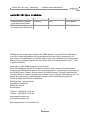 2
2
-
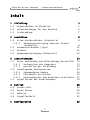 3
3
-
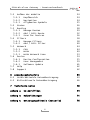 4
4
-
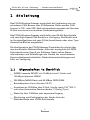 5
5
-
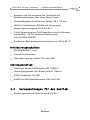 6
6
-
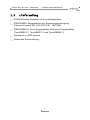 7
7
-
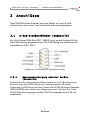 8
8
-
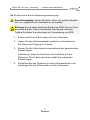 9
9
-
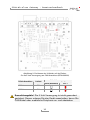 10
10
-
 11
11
-
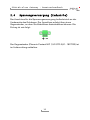 12
12
-
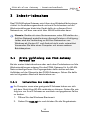 13
13
-
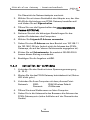 14
14
-
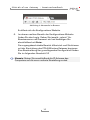 15
15
-
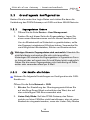 16
16
-
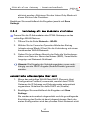 17
17
-
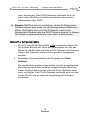 18
18
-
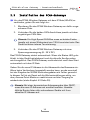 19
19
-
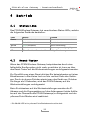 20
20
-
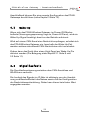 21
21
-
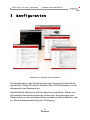 22
22
-
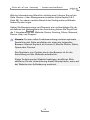 23
23
-
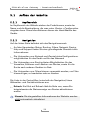 24
24
-
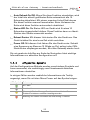 25
25
-
 26
26
-
 27
27
-
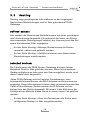 28
28
-
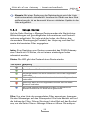 29
29
-
 30
30
-
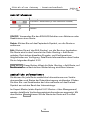 31
31
-
 32
32
-
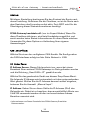 33
33
-
 34
34
-
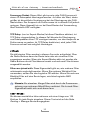 35
35
-
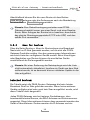 36
36
-
 37
37
-
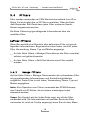 38
38
-
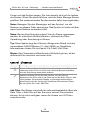 39
39
-
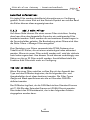 40
40
-
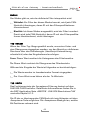 41
41
-
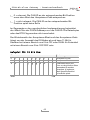 42
42
-
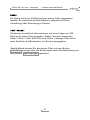 43
43
-
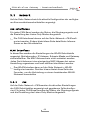 44
44
-
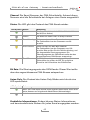 45
45
-
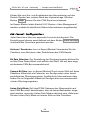 46
46
-
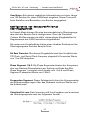 47
47
-
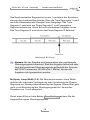 48
48
-
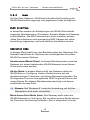 49
49
-
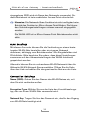 50
50
-
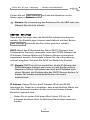 51
51
-
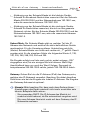 52
52
-
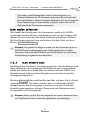 53
53
-
 54
54
-
 55
55
-
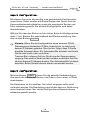 56
56
-
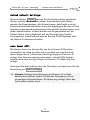 57
57
-
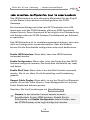 58
58
-
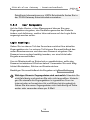 59
59
-
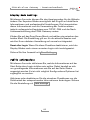 60
60
-
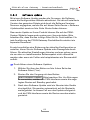 61
61
-
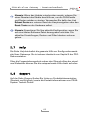 62
62
-
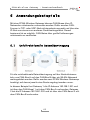 63
63
-
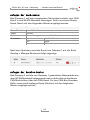 64
64
-
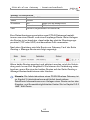 65
65
-
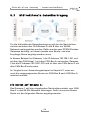 66
66
-
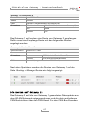 67
67
-
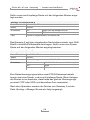 68
68
-
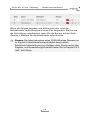 69
69
-
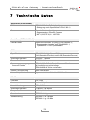 70
70
-
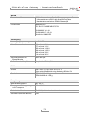 71
71
-
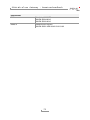 72
72
-
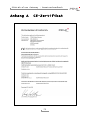 73
73
-
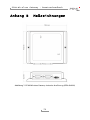 74
74
-
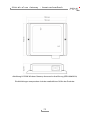 75
75
-
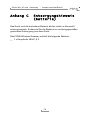 76
76
PEAK-System PCAN-Wireless Gateway Bedienungsanleitung
- Typ
- Bedienungsanleitung
Verwandte Artikel
-
 PEAK-System PCAN-Wireless Gateway Bedienungsanleitung
PEAK-System PCAN-Wireless Gateway Bedienungsanleitung
-
 PEAK-System PCAN-Wireless Gateway DR Bedienungsanleitung
PEAK-System PCAN-Wireless Gateway DR Bedienungsanleitung
-
 PEAK-System PCAN-Gateway Schnellstartanleitung
PEAK-System PCAN-Gateway Schnellstartanleitung
-
 PEAK-System PCAN-Wireless Gateway DR Bedienungsanleitung
PEAK-System PCAN-Wireless Gateway DR Bedienungsanleitung
-
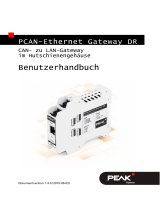 PEAK-System PCAN-Ethernet Gateway DR Bedienungsanleitung
PEAK-System PCAN-Ethernet Gateway DR Bedienungsanleitung
-
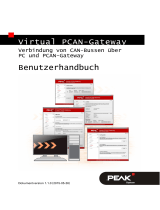 PEAK-System Virtual PCAN-Gateway Bedienungsanleitung
PEAK-System Virtual PCAN-Gateway Bedienungsanleitung
-
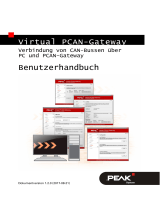 PEAK-System Virtual PCAN-Gateway Bedienungsanleitung
PEAK-System Virtual PCAN-Gateway Bedienungsanleitung
-
 PEAK-System PCAN-Ethernet Gateway DR Bedienungsanleitung
PEAK-System PCAN-Ethernet Gateway DR Bedienungsanleitung
-
PEAK-System PCAN-MIO Bedienungsanleitung
-
PEAK-System PCAN-MIO Bedienungsanleitung